Router preruší rýchlosť pomocou Wi-Fi
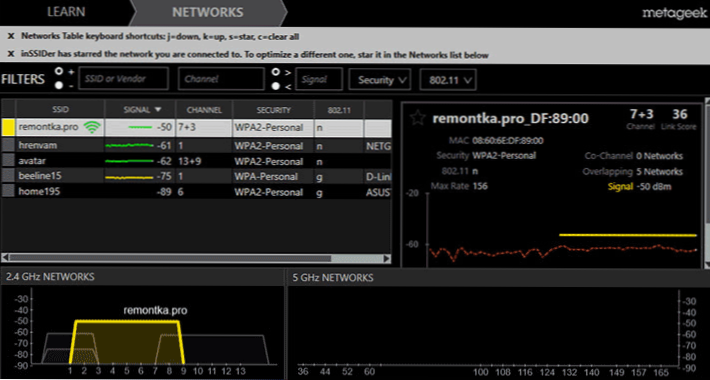
- 801
- 196
- Vít Slobodník
Jedna z najčastejších otázok, s ktorými sa stretnem v komentároch k Remontke.Pro - Prečo smerovač znižuje rýchlosť v rôznych verziách. Mnoho používateľov, ktorí práve nastavili bezdrôtový smerovač. Len v prípade, že to je možné skontrolovať: Ako skontrolovať rýchlosť internetu.
V tomto článku sa pokúsim dať všetky dôvody, prečo sa to môže stať, a povedať, čo robiť, ak by mala byť rýchlosť v Wi-Fi nižšia, ako by sa malo. Rôzne články o riešení problémov s smerovačom môžu nájsť aj na stránke Nastavenia smerovača.
Na začiatok, stručne, o tom, čo by sa malo urobiť predovšetkým, ak ste pred týmto problémom, a potom podrobný popis:
- Nájdite bezplatný kanál Wi-Fi, skúste b/g
- Vodiči na wi-fi
- Aktualizujte firmvér smerovača (starší firmvér však niekedy funguje lepšie, často pre D-Link)
- Vylúčiť schopný ovplyvniť kvalitu bariéry medzi smerovačom a prijímačom
Bezdrôtové sieťové kanály sú prvou vecou, ktorú venujú pozornosť
Jednou z prvých akcií, ktoré sa majú podniknúť, ak je rýchlosť internetu na Wi -fi výrazne nízka.
Podrobné pokyny, ako to urobiť, nájdete tu: nízka rýchlosť od Wi-Fi.
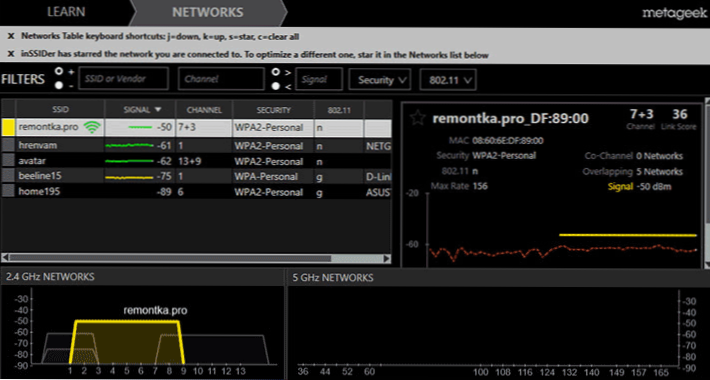
Výber bezdrôtovej siete voľného kanála
V mnohých prípadoch je táto jedna akcia dostatočná na to, aby sa rýchlosť vrátila do normálu. V niektorých prípadoch je možné dosiahnuť aj stabilnejšie pripojenie zapnutím režimu B/G namiesto N alebo Auto v nastaveniach smerovača (je to však použiteľné, ak rýchlosť vášho internetového pripojenia nepresiahne 50 Mbps).
Vodiči na wi-fi
Mnoho používateľov, pre ktorých nezávislá inštalácia systému Windows nie je problémom, nainštalujte ho, ale konkrétne neinštalujte ovládače do adaptéra WI -fi: sú buď nainštalované „automaticky“ so systémom Windows, alebo používajú ovládač PAK - v oboch prípadoch dostanete „Zlé“ vodiči. Na prvý pohľad môžu pracovať, ale nie tak, ako by mali.

To je dôvod pre veľa problémov s bezdrôtovým pripojením. Ak máte notebook a na ňom nie je originálny OS (predinštalovaný výrobcom), prejdite na oficiálnu webovú stránku a stiahnite si ovládače na Wi -fi - urobil by som ho pri riešení problému pri riešení problému, keď sa router zníži rýchlosť (nemusí byť v smerovači). Prečítajte si viac: Ako nainštalovať ovládače na notebook.
Obmedzenia programu a hardvéru na smerovači Wi-Fi
Problém so skutočnosťou, že router znižuje rýchlosť najčastejšie medzi majiteľmi najbežnejších smerovačov D-Link, Asus, TP-Link a ďalších. Lacné, myslím tým, ktorých cena je v rozmedzí 1 000-1500 rubľov.

Skutočnosť, že rýchlosť 150 Mbps je uvedená na krabici, neznamená vôbec, že túto rýchlosť prenosu dostanete cez Wi-Fi. Môžete sa k nemu priblížiť pomocou statického IP pripojenia prostredníctvom nešifrovanej bezdrôtovej siete a je žiaduce, aby stredné a konečné vybavenie bolo od toho istého výrobcu, napríklad ASUS. V prípade väčšiny poskytovateľov internetu neexistujú také ideálne podmienky.
V dôsledku použitia lacnejších a menej produktívnych komponentov môžeme pri používaní smerovača získať nasledujúci výsledok:
- Zníženie rýchlosti pri šifrovaní siete WPA (kvôli skutočnosti, že šifrovanie signálu si vyžaduje čas)
- Pri použití protokolov PPTP a L2TP (rovnaké ako v predchádzajúcom) významne nižšia rýchlosť
- Pokles rýchlosti s intenzívnym používaním siete, mnoho simultánnych pripojení - napríklad pri načítaní súborov pomocou torrentu môže rýchlosť nielen klesnúť, ale aj zmrazenie smerovača, je možné pripojiť sa k iným zariadeniam. (Tu je rada - Nenechajte si torrent klienta zanedbávať, keď ho nepotrebujete).
- Obmedzenia hardvéru môžu tiež obsahovať nízky signálny výkon pre niektoré modely
Ak hovoríme o softvérovej časti, potom pravdepodobne všetci počuli o firmvéri smerovača: zmena firmvéru vám často umožňuje riešiť problémy s rýchlosťou. Nový firmvér opravuje chyby urobené v starých, práca týchto veľmi hardvérových komponentov pre rôzne podmienky je optimalizovaná, a preto, ak máte problémy s odkazom na Wi -Fi, mali by ste sa pokúsiť prepustiť smerovač s posledným firmvérom z oficiálneho vývojára oficiálnych oficiálnych pracovníkov Webové stránky (o tom, ako sa to deje, môžete si prečítať v časti „Nastavenia rotera“ na tejto stránke). V niektorých prípadoch použitie alternatívneho firmvéru ukazuje dobrý výsledok.
Vonkajšie faktory
Príčinou nízkej rýchlosti je často aj umiestnenie samotného smerovača - pre niekoho, kto je v špajzi, pre niektorých - za kovovým trezorom alebo pod oblakom, z ktorého blesk bije. To všetko, a najmä všetko, čo súvisí s kovmi a elektrinou, môže vážne poškodiť kvalitu prijímania a prenosu signálu Wi-Fi. Posilnené betónové steny, chladnička, čokoľvek môže stále prispieť k zhoršeniu. Ideálnou možnosťou je zabezpečiť priamu viditeľnosť medzi smerovačom a klientskymi zariadeniami.
Odporúčam tiež, aby ste sa oboznámili s článkom, ako posilniť signál Wi-Fi.

